Dans ce chapitre, on va en apprendre un peu plus sur la carte Arduino UNO. C’est la carte Arduino la plus populaire et la plus simple à prendre en main. Les autres cartes du type Arduino Mini, Mini Pro, etc… ont un fonctionnement similaire à la carte UNO. Voyons ça tout de suite !
Table des matières
Description de la carte
Voyons qu’est-ce qu’il se cache derrière la meilleure carte pour débuter en électronique et commencer à coder ! Certaines cartes vendues sur le marché peuvent vous sembler différentes à la carte Arduino originale. C’est tout simplement car Arduino est un projet Open Source. N’importe qui peut donc assembler et vendre des cartes Arduino.
La majorité des cartes Arduino ont ces composants en communs :
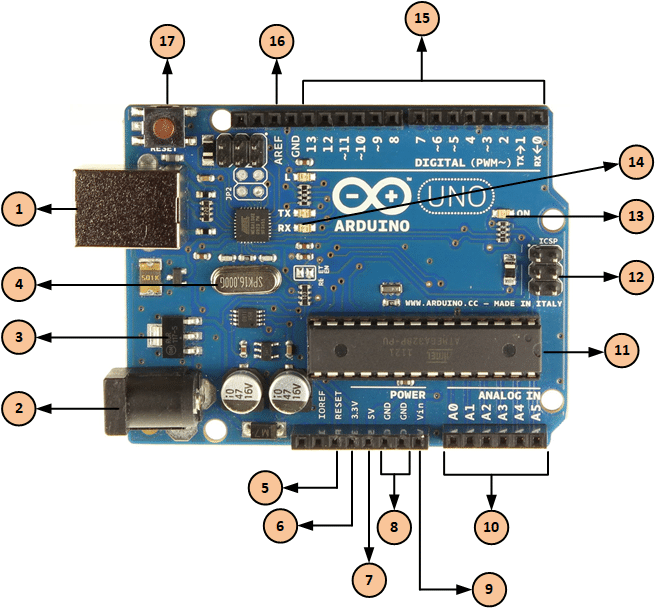
 | Alimentation / Programmation par USB La carte Arduino peut être alimentée avec un câble USB relié à votre ordinateur. Tout ce dont vous avez besoin, c’est de connecter votre carte Arduino à votre ordinateur avec le câble USB type A/B. |
 | Alimentation via connecteur Jack DC Diamètre interne 2.1mm, externe 5.5mm La carte Arduino peut être directement alimenté par ce connecteur Jack DC. Ce connecteur (2) est relié au régulateur de tension intégré à la carte. L’alimentation via ce connecteur (2) doit être comprise entre 5 et 12 V. |
 | Régulateur de tension La fonction du régulateur de tension (3) est de contrôler la tension d’alimentation de l’Arduino pour la stabiliser à la bonne tension du microcontrôleur et de chaque éléments de la carte. La tension de stabilisation est de 5 Volts sur les cartes UNO. |
 | Oscillateur à quartz Un oscillateur à quartz est un élémént électronique qui a la particularité de posséder un quartz à l’intérieur qui vibre sous l’effet piézoélectrique. Les propriétés électromécaniques du quartz sont telles qu’on arrive à faire vibrer le quartz à une fréquence très précise. Cet élément aide l’Arduino UNO à calculer les données de temps. Sur le dessus du composant, on peut lire 16.000H9H. Cela signifie que la fréquence est de 16,000,000 Hertz, soit 16 MHz. |
 | Arduino Reset Vous pouvez redémarrer un Arduino avec un « Reset ». Cela aura pour effet de redémarrer votre programme depuis le début. Vous pouvez redémarrer l’Arduino UNO de deux manières : soit en utilisant le bouton « Reset » (17), soit en connectant un bouton externe sur la broche de la carte Arduino mentionnée « RESET » (5). |
 | Broches (3.3, 5, GND, Vin)
|
 | Broches analogiques L’Arduino UNO possède 5 broches d’entrées analogiques numérotée de A0 jusqu’à A5. Ces broches permettent de lire un signal analogique d’un capteur comme un capteur d’humidité ou de température. La carte Arduino utilise un convertisseur analogique/numérique (convertisseur CAN) pour permettre la lecture du signal par le microcontrôleur. Un signal sera converti sur 10 bits. La valeur pourra être lue sur une échelle 1024 points. |
 | Microcontrôleur principal Chaque carte Arduino possède son propre microcontrôleur (11). Vous pouvez le considérer comme le cerveau de la carte Arduino. Le microcontrôleur sur l’Arduino est légèrement différent d’une carte à l’autre. Les microcontrôleurs sont généralement de la société ATMEL. Vous devez savoir quel est le microcontrôleur de votre carte avant de charger un nouveau programme depuis l’IDE Arduino. Cette information est disponible directement sur le composant. Pour plus de détails sur la construction et les fonctions du microcontrôleur, vous pouvez vous référer à la fiche technique (data sheet). |
 | Connecteur ICSP Avant tout, le connecteur ICSP (In-Circuit Serial Programming) est une connectique AVR comprenant les broches MOSI, MISO, SCK, RESET, VCC et GND. Il s’agit d’un connecteur de programmation. Ce connecteur permet entre autre de programmer directement le microcontrôleur sur les couches les plus basses (bootloader, code ASM…). C’est aussi un port appelé port SPI (Serial Peripheral Interface), qui permet de dialoguer avec d’autres composants SPI (écrans, capteurs, etc…). On ne va pas se préoccuper de ce connecteur au début des tutoriels. |
 | Indicateur LED d’alimentation Ce voyant doit s’allumer lorsque vous branchez votre Arduino sur une source d’alimentation pour indiquer que votre carte est correctement alimentée. Si cette lumière ne s’allume pas, il y a un problème avec votre alimentation, et je ne parle pas de nourriture ici. |
 | LEDs TX et RX Sur votre carte, vous trouverez deux indicateurs : TX (émission) et RX (réception). Ils apparaissent à deux endroits sur la carte Arduino UNO. Tout d’abord, sur les broches numériques 0 et 1, pour indiquer les broches responsables de la communication série. Deuxièmement, les LEDs TX et RX (13). Le voyant TX clignote à une vitesse variable lors de l’envoi des données série. La vitesse de clignotement dépend de la vitesse de transmission utilisée par la carte. RX clignote pendant le processus de réception. La vitesse de transmission s’exprime en bauds, soit l’équivalent du bits/seconde si le signal est binaire. |
 | Entrées/Sorties numériques La carte Arduino UNO possède 14 broches d’Entrées / Sorties numériques (15), dont 6 peuvent fournir une sortie PWM (Pulse Width Modulation). Ces broches peuvent être configurées pour fonctionner comme des broches numériques d’entrée pour lire des valeurs logiques (0 ou 1) ou numériques. Elles peuvent également être utilisées comme des broches de sortie pour piloter différents modules comme des LEDs, des relais, etc. Les broches étiquetées « ~ » peuvent être utilisées pour générer des PWM. |
 | Broche AREF AREF est l’acronyme anglais de « référence analogique ». Cette broche est parfois utilisée pour définir une tension de référence externe (entre 0 et 5 Volts) comme limite supérieure pour les broches d’entrée analogiques. |
Matériel et kits de démarrage
Au niveau du matériel, vous aurez besoin de quelques composants électroniques de base pour pouvoir profiter de votre Arduino. Il faudra également quelques fils de prototypage, quelques LEDs et des résistances. Prévoir des résistances 220 ohms pour l’utilisation des LEDs. Les LEDs sont pratique pour tester rapidement un programme. Il vous faudra également un câble USB type A vers B pour pouvoir programmer l’Arduino.
 |  |
Si vous n’avez pas du tout de matériel électronique chez vous et que vous voulez débuter dans le domaine, je vous recommande vivement de passer par un kit de démarrage comprenant l’Arduino UNO, les connectiques d’alimentation et quelques composants pour rentrer dans le vif du sujet. Il y a le kit de démarrage Arduino officiel qui existe, avec son « Arduino Project Book » livré avec. Si vous avez les moyens d’investir dans ce type de kit, allez-y ! Cette boîte vous guidera pas à pas au travers de petits projets vraiment sympa. Et lorsque vous passerez à vos propres projets, ce kit vous dépannera de temps à autre ! (c’est du vécu ! Ahah !). Sinon, optez pour un kit Elegoo qui a l’avantage d’être vraiment complet et moins cher que le starter kit officiel ! Le matériel fourni par Elegoo est d’excellente facture et les kits sont fournis avec un CD qui contient l’ensemble des documents constructeurs. Il y a même des tutoriaux et des modes d’emploi inclus !
 |  |
| Kit Elegoo | Arduino Starter Kit Officiel |
| <– [1] Aperçu du monde Arduino | [3] Installation et configuration de l’IDE Arduino –> |
| Retour au sommaire « Apprendre Arduino » | |


















Exellent site